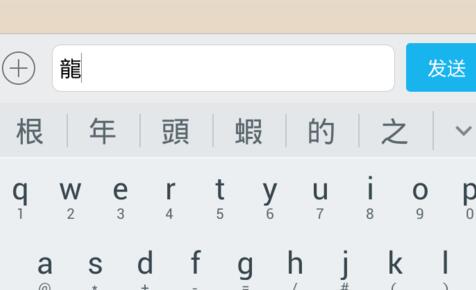##form id="search_form_id" action="/api/index.php" onsubmit="return searchnamesend()" method="get">
##/form>

2017-04-28
在谷歌输入法的使用过程中,有时候我们会需要输入繁体字,那么谷歌输入法怎么输入繁体字呢?现在小编就给大家分享一下谷歌输入法输入繁体字的步骤,一起去看看吧!
首先,我们打开谷歌输入法设置,然后点击第一项输入法,如图所示:
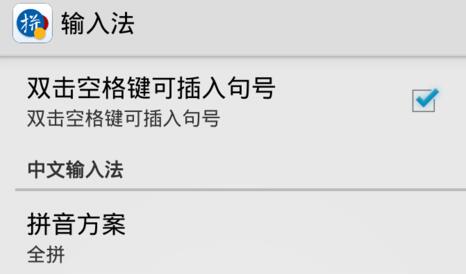
假如大家找不到谷歌输入法设置的话,我们可以点击手机的设置,找到语言和输入法,然后点击谷歌拼音输入法,点击右边的小三角即可,如图:
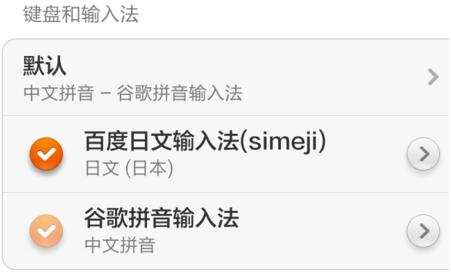
然后我们在输入法设置中可以看到繁体中文,我们点击将繁体中文打上勾;
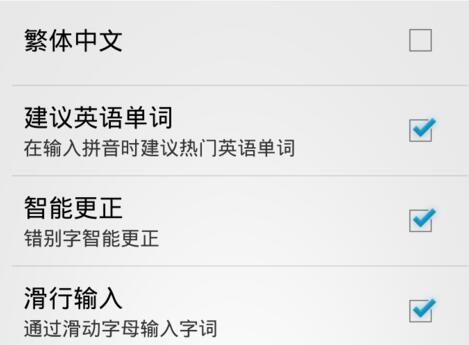
如图所示:
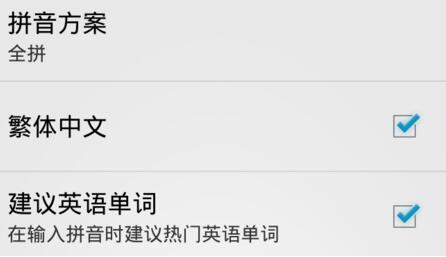
完成以上步骤后,我们在使用谷歌输入法输入文字时就变成繁体字了,是不是很简单呢?有需要的朋友不妨按照上面说的步骤进行操作,希望能够帮助到大家。